首先禁用扩展程序,再清除缓存数据,接着调整硬件加速设置,尝试添加启动参数,最后重置浏览器至默认状态,逐步排查“Aw, Snap!”崩溃问题。
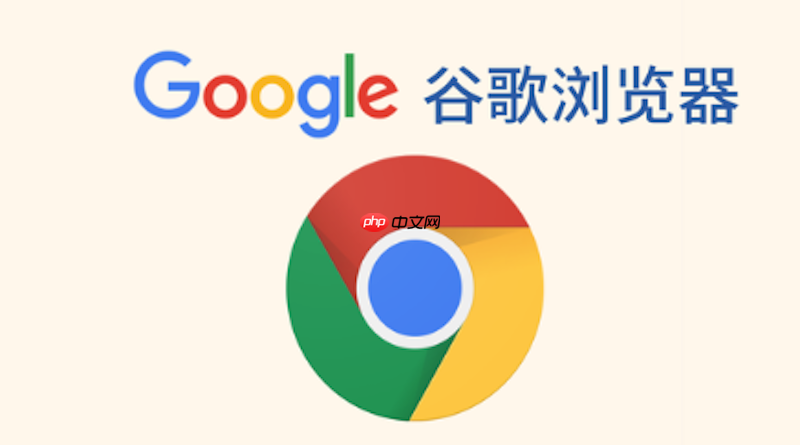
如果您在使用谷歌浏览器访问网页时,频繁遇到“喔唷,崩溃了”或“Aw, Snap!”的错误提示,这通常意味着浏览器的某个渲染进程无法正常工作。导致此问题的原因可能包括扩展程序冲突、缓存数据损坏、硬件加速不兼容等。
本文运行环境:Dell XPS 13,Windows 11
浏览器扩展程序是常见的崩溃诱因,某些第三方扩展可能与网页脚本发生冲突或自身存在缺陷,从而占用大量资源或导致渲染进程中断。
1、点击浏览器右上角的三个圆点图标,打开菜单。
2、选择“更多工具”,然后点击“扩展程序”进入管理页面。
3、将所有已安装的扩展程序的开关全部关闭,实现一次性禁用。
4、重新加载出现崩溃提示的网页,观察是否恢复正常。
5、如果问题消失,则逐个重新启用扩展程序,并在每次启用后访问目标网页,以找出导致崩溃的具体扩展。
6、对确认有问题的扩展,选择将其永久移除或在官方网站查找更新版本。
长时间积累的缓存文件、Cookies 和其他站点数据可能会损坏或过时,干扰网页的正常加载和解析过程,进而引发崩溃错误。
1、点击浏览器右上角的三个圆点图标,打开菜单。
2、选择“更多工具”,然后点击“清除浏览数据”。
3、在弹出的窗口中,时间范围选择“所有时间”。
4、勾选“Cookie及其他网站数据”和“缓存的图片和文件”两个选项。
5、点击“清除数据”按钮执行操作。
6、等待清除完成后,重启浏览器并尝试重新访问问题网页。
硬件加速功能利用电脑的GPU来分担图形渲染任务,但在显卡驱动不兼容或系统环境特殊的情况下,该功能反而可能成为导致页面崩溃的根源。
1、点击浏览器右上角的三个圆点图标,打开菜单并进入“设置”。
2、在左侧菜单中选择“系统”选项。
3、找到“使用硬件加速模式(如果可用)”这一项。
4、将其开关状态由开启改为关闭,或者由关闭改为开启,进行状态翻转。
5、更改后,浏览器会提示需要重启,点击“立即重新启动”按钮。
6、观察重启后的浏览器在访问相同网页时是否还会出现崩溃提示。
在某些情况下,浏览器的安全检查机制(如沙盒或代码完整性保护)可能与系统环境中的特定软件发生冲突,导致启动或运行失败。通过添加特定的启动参数可以临时绕过这些检查。
1、右键点击桌面上的谷歌浏览器快捷方式,选择“属性”。
2、在“目标”文本框中,将光标移至已有内容的末尾。
3、输入一个空格,然后追加 --no-sandbox --disable-features=RendererCodeIntegrity。
4、点击“应用”并“确定”,然后尝试通过此快捷方式重新启动浏览器。
不当的手动配置更改或启用了不稳定的实验性功能(flags),可能导致浏览器核心组件异常。将所有设置恢复为原始默认值可以消除这些潜在的配置错误。
1、在浏览器设置菜单中,滚动到底部并点击“高级”。
2、在“重置并清理”部分,点击“恢复设置到原始默认值”。
3、在弹出的确认对话框中,点击“重置设置”按钮。
4、此操作将重置启动页面、新标签页、搜索引擎和固定标签页,并禁用所有扩展程序,请提前知悉。

谷歌浏览器Google Chrome是一款可让您更快速、轻松且安全地使用网络的浏览器。Google Chrome的设计超级简洁,使用起来得心应手。这里提供了谷歌浏览器纯净安装包,有需要的小伙伴快来保存下载体验吧!




Copyright 2014-2025 https://www.php.cn/ All Rights Reserved | php.cn | 湘ICP备2023035733号